
W systemie operacyjnym Windows podczas pracy z wieloma programami stale wprowadzane są zmiany w różnych wpisach rejestru. Dzieje się tak podczas instalowania i odinstalowywania programów, czyszczenia systemu operacyjnego z niepotrzebnych plików, same programy wprowadzają zmiany w rejestrze podczas pracy.
Użytkownicy dokonują również zmian w rejestrze systemu podczas ręcznej edycji rejestru, usuwania programów lub ręcznej zmiany ustawień programu.
Treść- Jak wykonać kopię zapasową rejestru
- Jak zrobić kopię rejestru systemu Windows Windows
- Jak przywrócić rejestr z kopii zapasowej w trybie awaryjnym
- Wnioski z artykułu
Nie zawsze wszelkie działania związane ze zmianami w rejestrze są udane. Wyjściem z tej sytuacji jest zapisanie kopii zapasowej rejestru lub, jak się to nazywa: zrobienie migawki rejestru lub wykonanie kopii zapasowej rejestru.
W takim przypadku po wystąpieniu awarii w systemie operacyjnym można przywrócić rejestr z wcześniej utworzonej kopii zapasowej.
Rejestr systemu operacyjnego Windows to baza danych, parametry i różne ustawienia systemu, zbudowana w formie hierarchicznej. Rejestr zawiera informacje o różnych ustawieniach systemu operacyjnego.
Aby chronić komputer przed możliwymi problemami po wprowadzeniu jakichkolwiek zmian we wpisach rejestru, zaleca się zapisanie kopii rejestru w celu jej przywrócenia. Możesz zapisać kopię rejestru w całości, a także kopie poszczególnych sekcji lub poszczególnych wpisów. Kopię zapasową rejestru można zapisać ręcznie lub automatycznie.Po przywróceniu rejestru z kopii zapasowej wszystkie zmiany wprowadzone do wpisów rejestru są anulowane. Rejestr przyjmuje poprzednią formę w momencie tworzenia kopii zapasowej.
Jak wykonać kopię zapasową rejestru
Aby utworzyć kopię rejestru, musisz przejść do menu „Start”, a w polu „Wyszukaj” wpisz wyrażenie „regedit”. Następnie naciśnij przycisk „Enter” na klawiaturze.
Możesz otworzyć Edytor rejestru systemu Windows w inny sposób. Aby to zrobić, musisz jednocześnie nacisnąć klawisze „Windows” + „R” na klawiaturze, a następnie w oknie „Uruchom” wpisać wyrażenie „regedit”. Następnie kliknij przycisk „OK” lub naciśnij klawisz „Enter” na klawiaturze.
Okno pokazuje wyniki wyszukiwania i aby uruchomić Edytor rejestru, musisz kliknąć plik „regedit”.
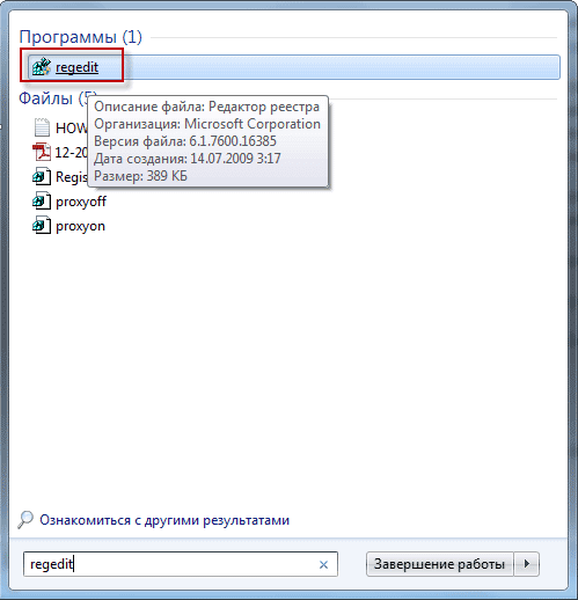
To pole otwiera okno „Edytor rejestru”.
Aby utworzyć kopię całego rejestru systemu, przejdź do menu „Plik” i wybierz „Eksportuj ...” z menu kontekstowego.
Aby utworzyć kopię określonej sekcji lub podsekcji rejestru, należy kliknąć prawym przyciskiem myszy wybraną sekcję lub podsekcję rejestru i wybrać „Eksportuj” z menu kontekstowego. W tym przykładzie zapisuję cały rejestr, więc w tym celu kliknąłem „Komputer”.

W oknie Eksploratora, które się pojawi, musisz wybrać miejsce, w którym chcesz umieścić kopię rejestru na komputerze. Domyślnie system operacyjny oferuje zapisanie kopii zapasowej rejestru w folderze „Moje dokumenty”. Lepiej byłoby zapisać kopię zapasową rejestru poza folderem „My Documents”, który znajduje się na partycji systemowej („Local C:”).
Miejsce przechowywania kopii zapasowych może być inną partycją na dysku twardym. Aby to zrobić, utwórz folder, który będzie znajdować się w innej sekcji dysku twardego komputera.
Wybrałem inną sekcję („Dysk lokalny D:”) dysku twardego komputera do przechowywania kopii zapasowej rejestru. W jednym z folderów (folder „Files”) tego dysku utworzyłem folder „Copy of the register” do dalszego przechowywania w nim plików zapisanych kopii rejestru.
Następnie musisz podać nazwę zapisanej kopii rejestru. Właśnie nazwałem go - „Kopią rejestru” (rozszerzenie .reg), możesz go nazwać inaczej - backup.reg lub w inny sposób.
Rozszerzenie pliku (.reg) może nie być wyświetlane na ekranie monitora, ponieważ domyślnie w ustawieniach systemu Windows opcja „Ukryj rozszerzenia zarejestrowanych typów plików” jest włączona.Następnie w nazwie pliku wprowadziłem datę utworzenia tej kopii, aby później nie pomylić jej z innymi kopiami zapasowymi rejestru.
Jeśli nie zapiszesz całego rejestru, ale tylko dowolną część rejestru, ścieżka do tej gałęzi rejestru zostanie wyświetlona w oknie „Eksportuj plik rejestru”, w polu „Wybrany oddział”.
Następnie kliknij przycisk „Zapisz”. Przez pewien czas będzie trwał proces zapisywania kopii rejestru. Czas potrzebny na wykonanie tego procesu zależy od wielkości rejestru, jaki zajmuje na twoim komputerze..
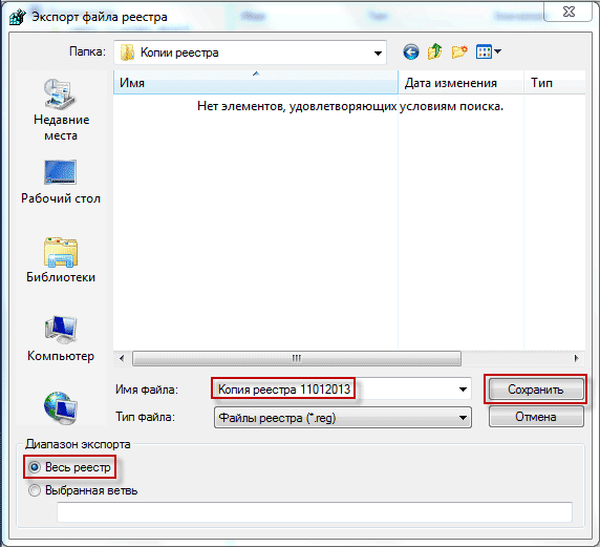
Kopia zapasowa rejestru została zapisana w wybranym do tego folderze. Aby zwiększyć niezawodność przechowywania, możesz skopiować zapisaną kopię rejestru na zewnętrzny dysk twardy lub inne urządzenie wymienne przeznaczone do przechowywania informacji.

Teraz, po nieudanej instalacji nowych programów lub po kilku innych czynnościach, na przykład po zmianie rejestru systemu przez wirusy, możesz przywrócić uszkodzony rejestr z kopii zapasowej.
Jak przywrócić rejestr z kopii zapasowej
Istnieje kilka sposobów przywrócenia rejestru z kopii zapasowej. Przed przywróceniem rejestru należy zamknąć wszystkie otwarte programy działające w tle na komputerze, aby Edytor rejestru mógł przywrócić klucze związane z tymi programami podczas przywracania.
Odinstaluj nieudane programy. Lepiej będzie, jeśli wyłączysz programy antywirusowe podczas przywracania rejestru.
Pierwszy sposób Aby przywrócić rejestr, musisz wybrać wcześniej zapisany plik, w którym zapisana jest kopia rejestru systemu, i kliknij dwukrotnie lewym przyciskiem myszy. W otwartym oknie „Edytor rejestru” kliknij przycisk „Tak”.
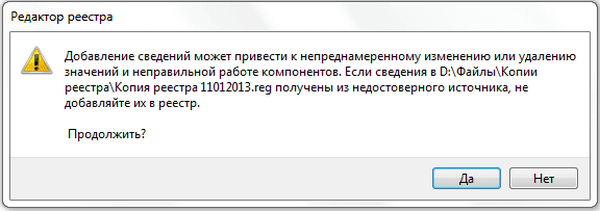
Następnie rejestr zostanie przywrócony. Przywrócenie rejestru zajmuje trochę czasu. Po ponownym uruchomieniu komputera rejestr zostanie przywrócony.
Drugi sposób. Po otwarciu folderu z kopią zapasową rejestru należy kliknąć prawym przyciskiem myszy zapisaną kopię rejestru i wybrać opcję „Scal” w menu kontekstowym.
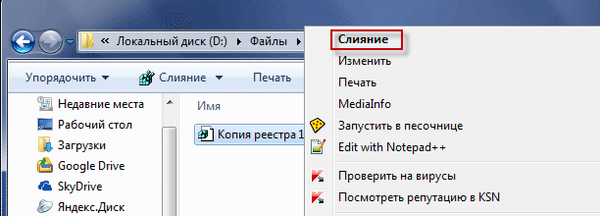
Następnie komputer uruchomi się ponownie, a rejestr zostanie przywrócony do stanu, w jakim był przed utworzeniem tej kopii zapasowej.
Trzeci sposób Jeśli musisz przejść do menu Start (lub w inny sposób, jednocześnie nacisnąć klawisze Windows + R na klawiaturze), a następnie wpisać wyrażenie „regedit” w polu „Wyszukaj”.
Następnie musisz otworzyć Edytor rejestru. W Edytorze rejestru kliknij menu „Plik” i wybierz „Importuj ...” z menu kontekstowego.
Następnie w oknie Eksploratora musisz wybrać zapisany plik rejestru, aby go przywrócić. Następnie po wybraniu pliku kliknij przycisk „Otwórz”. Następnie po ponownym uruchomieniu komputera rejestr zostanie przywrócony z kopii zapasowej.
Jeśli nie masz wcześniej zapisanej kopii zapasowej rejestru, a następnie jeśli program lub system operacyjny ulegnie awarii, musisz przywrócić system przy użyciu samego systemu operacyjnego Windows. Najważniejsze jest to, że możliwość tworzenia punktów odzyskiwania dla systemu operacyjnego nie jest wyłączona w ustawieniach systemu operacyjnego.
Najlepszą opcją jest utworzenie kopii zapasowej danych systemu Windows i danych użytkownika za pomocą wbudowanych narzędzi systemu operacyjnego lub programów do tego przeznaczonych..
Jak przywrócić rejestr z kopii zapasowej w trybie awaryjnym
Jeśli nie możesz uruchomić komputera w trybie normalnym, możesz spróbować uruchomić komputer w „trybie awaryjnym”.
Tryb awaryjny rozruchu systemu operacyjnego to specjalny diagnostyczny tryb uruchamiania systemu Windows. W „trybie awaryjnym” system operacyjny używa tylko zestawu sterowników i standardowych usług systemowych niezbędnych do uruchomienia systemu Windows.
Podczas ładowania systemu operacyjnego, zanim pojawi się logo Windows, należy nacisnąć klawisz „F8” na klawiaturze. Następnie pojawi się okno „Zaawansowane opcje pobierania”..
Możesz być także zainteresowany:- Odzyskiwanie rejestru systemu Windows - 3 sposoby
- Sprawdź i przywróć pliki systemowe Windows w sfc scannow
Z opcji proponowanych przez system wybierz „Tryb awaryjny”. Aby wybrać tryb, należy przejść w górę lub w dół do żądanej opcji rozruchu dla systemu operacyjnego za pomocą strzałek na klawiaturze.
Po wybraniu trybu rozruchu naciśnij przycisk „Enter” na klawiaturze, aby uruchomić system operacyjny Windows w „trybie awaryjnym”.
Jeśli system operacyjny pomyślnie uruchomił się w trybie awaryjnym, należy znaleźć folder z kopią zapasową rejestru, a następnie przywrócić rejestr z kopii zapasowej. Jak to zrobić, patrz wyżej w tym artykule..
Wnioski z artykułu
W tym artykule dowiedziałeś się, jak ręcznie utworzyć kopię zapasową rejestru systemu Windows. Teraz możesz samodzielnie utworzyć kopię rejestru, a następnie przywrócić rejestr systemu operacyjnego, jeśli to konieczne. Można również utworzyć kopię zapasową rejestru za pomocą programów przeznaczonych do tego celu..
Powiązane publikacje:- Dodawanie folderów i plików do ulubionych w systemie Windows
- Jak zamknąć zamrożony program
- Jak podzielić dysk w systemie Windows
- Utwórz punkt odzyskiwania i przywróć system Windows 8.1
- Microsoft Easy Fix - narzędzie do rozwiązywania problemów z systemem Windows











